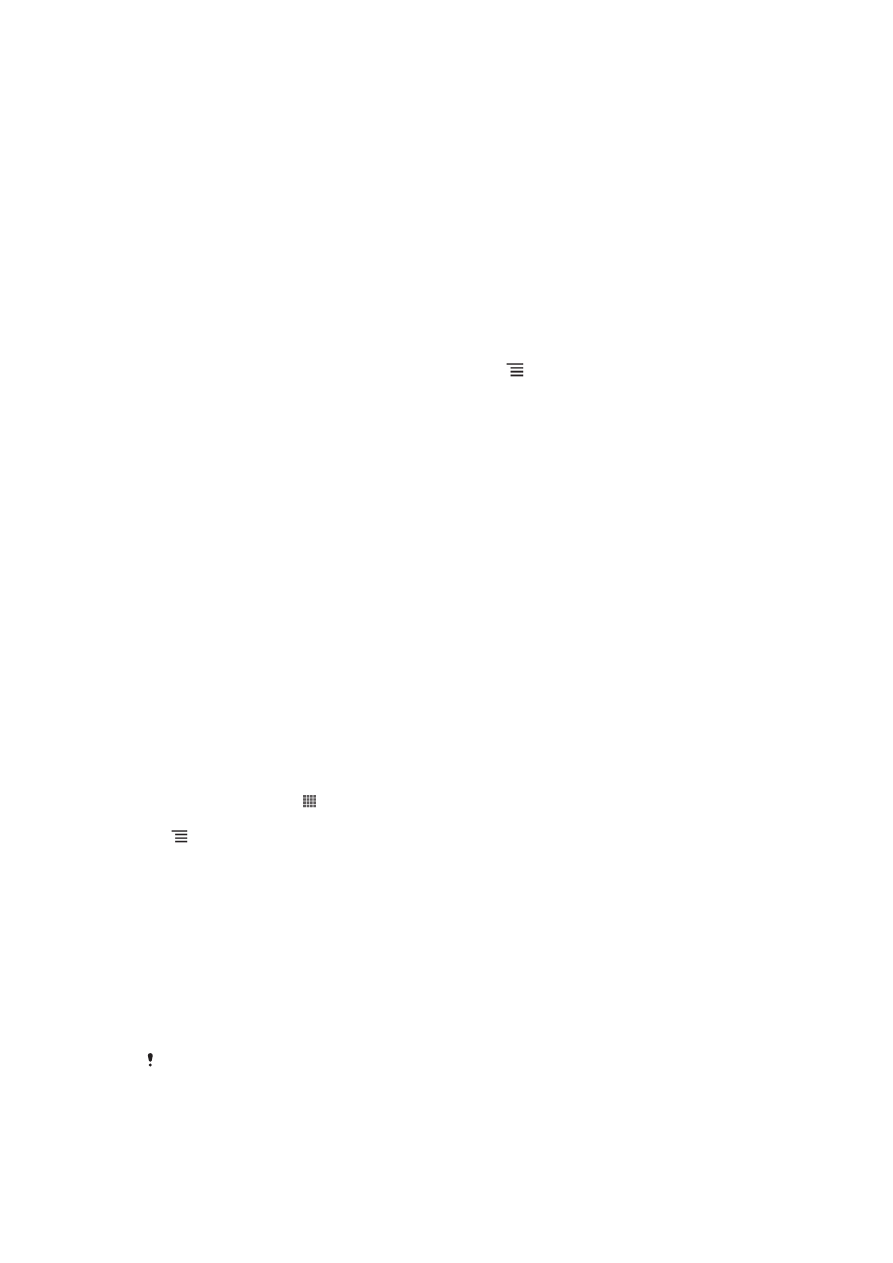
अपिे फोि को कंप्यूिर से किे्टि करि्
अपिे फोि को कंप्यूटर से किेक्ट करें और धच्रि, म्यूजज़क रि् अन्य प्रक्र की फ़्इलों क्
स्ि्ि्ंररण आरंभ करें. िोड़िे के सबसे आस्ि ररीके USB केबल य् ब्लूटूि व्यरलेस
रकिीक के उपयोग हैं.
िब आप USB केबल क् उपयोग करके अपिे फोि को कंप्यूटर से किेक्ट कररे हैं, रो
आपको अपिे कंप्यूटर पर PC कंपेनियि अिुप्रयोग स्ि्पपर करिे के शलए संकेर ककय् ि्र्
है. PC कंपेनियि मीडडय् फ्इल को स्ि्ि्ंरररर और प्रबंधधर करिे, आपके फोि को अपडेट
करिे, फोि की पवषय वस्रु को शसंक्रोि्इज़ करिे और अन्य अिेक क्यता करिे के शलए
अनरररक्र कंप्यूटर अिुप्रयोग एक्सेस करिे में आपकी सह्यर् करर् है.
आप अपिे फोि और कंप्यूटर के बीच संभवरः कुछ कॉपीर्इट-सुरकक्षर स्मग्री स्ि्ि्ंरररर ि कर सकें.
USB
केबल क् उपयोग कररे हुए स्मग्री स्ि्ि्ंरररर और प्रबंधधर करि्
फ़्इल को सरलर् से स्ि्ि्ंरररर और प्रबंधधर करिे के शलए अपिे कंप्यूटर और फोि के
बीच ककसी USB केबल किेक्िि क् उपयोग करें। एक ब्र रोिों डडव्इस के किेक्ट हो ि्िे
91
यह इस प्रक्िि क् इंटरिेट संस्करण है। © शसफता नििी उपयोग हेरु मुट्रिर करें।
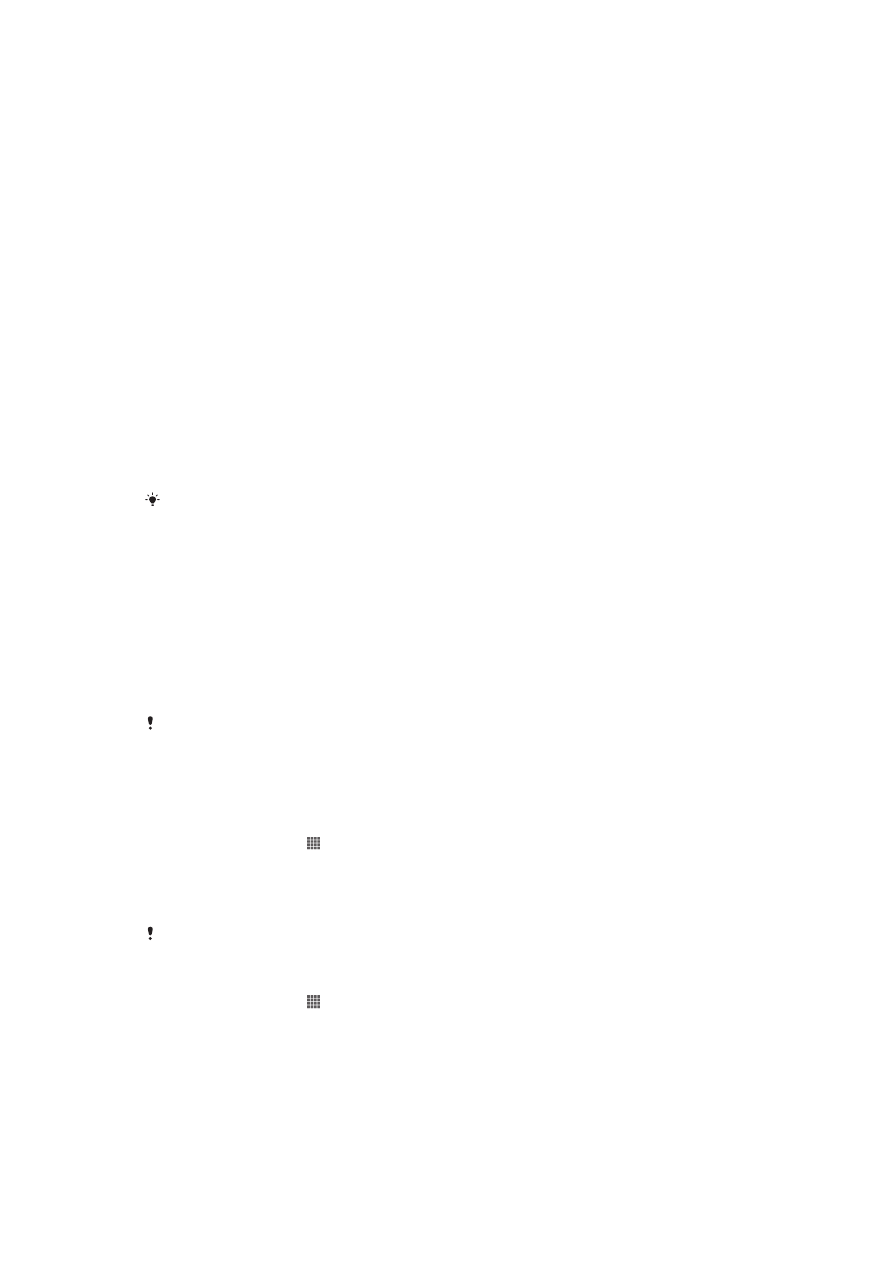
पर आप अपिे कंप्यूटर के फ़्इल एक्सप्लोरर क् उपयोग करके उिके बीच स्मग्री को खींच
और छोड़ सकरे हैं। यटर आप अपिे फोि में म्यूजज़क, वीडडयो, धच्रि य् अन्य मीडडय् फ्इल
स्ि्ि्ंरररर कर रहे हैं, रो अपिे कंप्यूटर पर Media Go™ अिुप्रयोग क् उपयोग करि्
सव्कोत्रम है. Media Go™ मीडडय् फ़्इल को बरल रेर् है, र्कक आप अपिे फोि पर उिक्
उपयोग कर सकें।
ककसी USB केबल क् उपयोग कररे हुए ककसी फोि और कंप्यूटर के बीच स्मग्री स्ि्ि्ंररण के शलए
1
ककसी USB केबल क् उपयोग करके, अपिे फोि को जस्िनर ब्र में टरख्ई रेिे व्ले
ककसी आंरररक संग्रहर किे्टि फकय् गय् कंप्यूटर से िोड़ें.
2
कंप्यूिर: डेक्सटॉप से Microsoft® Windows® Explorer खोलें और िब रक
Microsoft® Windows® Explorer में आपके फोि क् मेमोरी क्डता ब््नय डडस्क के
रूप में प्ररशितार ि हो रब रक प्ररीक्ष् करें.
3
कंप्यूिर: आपके फोि और कंप्यूटर के बीच इजच्छर फ़्इलों को खींचें और छोड़ें.
Wi-Fi
®
के म्ध्यम से मीडडय् स्ि्ि्ंररण मोड क् उपयोग करके फ़्इलें
स्ि्ि्ंरररर करि्
आप अपिे फोि और अन्य MTP संगर डडव्इस पर एक Wi-Fi
®
किेक्िि क् उपयोग करके
फ़्इलें स्ि्ि्ंरररर कर सकरे हैं, िैसे कक कोई कंप्यूटर। किेक्ट करिे से पहले, आपको पहले
रो डडव्इस को युजग्मर करिे की आवश्यकर् होरी है। अगर आप अपिे फोि और ककसी
कंप्यूटर के बीच म्यूजज़क, वीडडयो, धच्रि य् अन्य मीडडय् फ्इलें स्ि्ि्ंरररर कर रहे हैं, रो
कंप्यूटर पर Media Go™ अिुप्रयोग क् उपयोग करि् सव्कोत्रम है। Media Go™ मीडडय्
फ़्इलों को बरल रेर् है, र्कक आप अपिे फोि पर उिक् उपयोग कर सकें।
I
इस सुपवध् क् उपयोग करिे के शलए, आपको एक Wi-Fi
®
सक्षम डडव्इस की आवश्यकर् होरी है िो मीडडय्
स्ि्ि्ंररण क् समिताि करर् है, उर्हरण के शलए, Microsoft
®
Windows Vista
®
य् Windows
®
7
चल्िे
व्ल् कोई कंप्यूटर।
मीडडय् ट्र्ंसफर मोड क् उपयोग करके अपिे फोि को व्यरलेस ररीके से ककसी कंप्यूटर के स्ि
युजग्मर करिे के शलए
1
सुनिजश्चर करें कक आपके फोि पर मीडडय् ट्र्ंसफर मोड सक्षम है। स्म्न्यरः यह
डडफॉल्ट रूप से सक्षम होर् है।
2
अपिे फोि को USB केबल क् उपयोग करके कंप्यूटर से किेक्ट करें।
3
कंप्यूिर: स्क्रीि पर फोि ि्म प्ररशितार होिे के ब्र, िेटवकता कॉजन्फगरेिि जक्लक करें
और कंप्यूटर को युजग्मग करिे के निर्देिों क् प्लि करें।
4
िब आप युग्मि सम्प्र कर लें, रब USB केबल को रोिों डडव्इस से अलग कर रें।
उपरोक्र निर्देि केवल रब क्यता कररे हैं, िब आपके कंप्यूटर पर
®
7
स्ि्पपर होर् है और कंप्यूटर ककसी िेटवकता
केबल के म्ध्यम से Wi-Fi
®
एक्सेस प्व्इंट से किेक्ट हो।
मीडडय् ट्र्ंसफर मोड में बेर्र ररीके से युजग्मर डडव्इस किेक्ट करिे के शलए
1
सुनिजश्चर करें कक आपके फोि पर मीडडय् ट्र्ंसफर मोड सक्षम है। स्म्न्यरः यह
डडफॉल्ट रूप से सक्षम होर् है।
2
अपिी होम स्क्रीि से, टैप करें।
3
सेटिंग > Xperia™ > किेक्टिवििी ढूंढें और टैप करें।
4
वह युजग्मर डडव्इस टैप करें जिसे आप विश्िसिीय डिि्इस के अंरगतार किेक्ट करि्
च्हरे हैं।
5
जोड़ें टैप करें।
सुनिजश्चर करें कक आपके फोि क् Wi-Fi
®
प्रक्यता च्लू है।
मीडडय् ट्र्ंसफर मोड में व्यरलेस ररीके से युजग्मर डडव्इस को अलग करिे के शलए
1
अपिी होम स्क्रीि से, टैप करें।
2
सेटिंग > Xperia™ > किेक्टिवििी ढूंढें और टैप करें।
3
वह युजग्मर डडव्इस टैप करें जिसे आप विश्िसिीय डिि्इस के अंरगतार से अलग करि्
च्हरे हैं।
4
अलग करें टैप करें।
92
यह इस प्रक्िि क् इंटरिेट संस्करण है। © शसफता नििी उपयोग हेरु मुट्रिर करें।
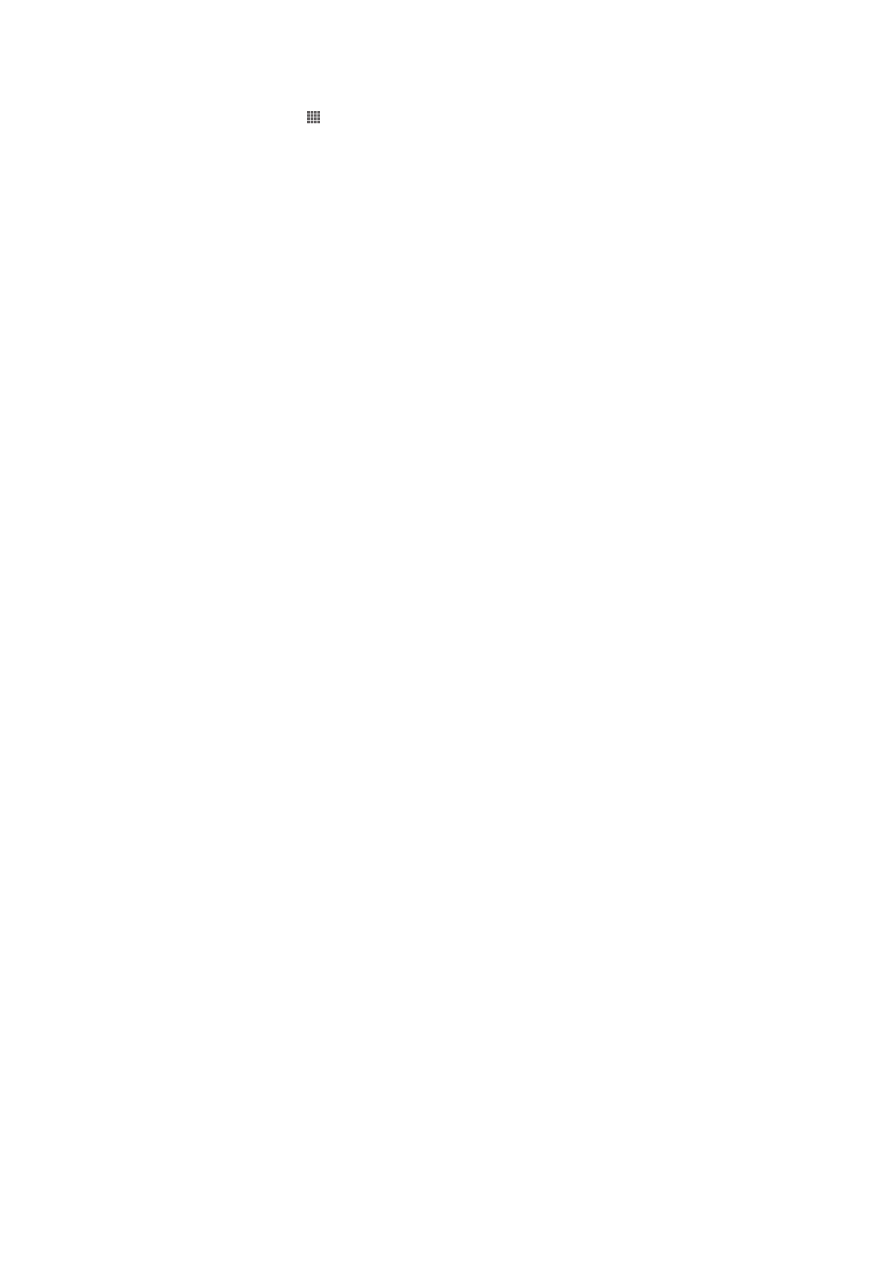
ककसी अन्य डडव्इस के स्ि युग्मि निक्लिे के शलए
1
अपिी होम स्क्रीि से, टैप करें।
2
सेटिंग > Xperia™ > किेक्टिवििी ढूंढें और टैप करें।
3
वह युजग्मर डडव्इस टैप करें, जिसे आप निक्लि् च्हरे हैं।
4
भूल ज्एँ टैप करें।
PC Companion
PC Companion एक ऐस् कंप्यूटर अिुप्रयोग है िो आपको उि अनरररक्र सुपवध्ओं और
सेव्ओं में एक्सेस प्रर्ि करर् है जििसे आपको म्यूज़जकक, वीडडयो और धच्रिों को अपिे फोि
से और फोि में स्ि्ि्ंरररर करिे में सह्यर् शमलरी है. आप PC Companion क् उपयोग
अपिे फोि को अद्यनरर करिे और उपलब्ध िवीिरम सॉफ्टवेयर संस्करण प्र्प्र करिे के
शलए कर सकरे हैं. PC Companion की इंस्टॉलेिि फ्इलें आपके कंप्यूटर पर रकक्षर की
ि्री हैं और िब आप फोि को ककसी USB केबल द्व्र् ककसी कंप्यूटर से किेक्ट कररे हैं
रो इंस्टॉलेिि फोि से लॉन्च हो ि्र् है.
आपको PC Companion अिुप्रयोग क् उपयोग करिे के शलए निम्ि ऑपरेटटंग शसस्टम में से
एक को चल् रहे कंप्यूटर की आवश्यकर् होरी है:
•
Microsoft® Windows® 7
•
Microsoft® Windows Vista®
•
Microsoft® Windows® XP (Service Pack 3 य् उच्चरर)
PC
कंपैनियि आरंभ करिे के शलए
1
सुनिजश्चर करें कक आपकी PC में PC कंपैनियि स्ि्पपर की गई है.
2
PC पर PC कंपैनियि अिुप्रयोग खोलें, और कफर जिस सुपवध् क् आप उपयोग करि्
च्हरे हैं उसे खोलिे के शलए आरंभ करें को जक्लक करें.
Media Go™
Media Go™ कंप्यूटर अिुप्रयोग आपके फोि और कंप्यूटर में मीडडय् स्मग्री स्ि्ि्ंरररर व
प्रबंधधर करिे में आपकी सह्यर् करर् है. आप PC Companion अिुप्रयोग के अंरर से
Media Go™ को स्ि्पपर और एक्सेस कर सकरे हैं.
Media Go™ अिुप्रयोग क् उपयोग करिे के शलए आपको इिमें से एक ऑपरेटटंग शसस्टम की
आवश्यकर् पड़ेगी:
•
Microsoft® Windows® 7
•
Microsoft® Windows Vista®
•
Microsoft® Windows® XP, Service Pack 3 य् उच्चरर
Media Go™
अिुप्रयोग क् उपयोग कररे हुए स्मग्री स्ि्ि्ंरररर करिे के शलए
1
अपिे फोि को ककसी समधितार USB केबल क् उपयोग करके ककसी कंप्यूटर से किेक्ट
करें.
2
फोि: जस्िनर ब्र में, आंरररक संग्रहर किे्टि फकय् गय् टरख्ई रेर् है.
3
कंप्यूिर: सबसे पहले पीसी पर PC Companion अिुप्रयोग खोलें. PC Companionमें,
Media Go जक्लक करें र्कक Media Go™ अिुप्रयोग आरंभ हो सके. कुछ जस्िनरयों
में, आपको Media Go™ स्ि्पपर करिे के शलए प्ररीक्ष् करिी पड़ सकरी है.
4
Media Go™ क् उपयोग करके, फ़्इलों को अपिे कंप्यूटर और फोि के बीच खींचें
और छोड़ें.
NeoReader™